win10保护在那 win10系统如何关闭系统保护
更新时间:2023-10-24 08:56:17作者:jiang
win10保护在那,随着技术的不断发展,Win10系统已成为许多人在电脑上首选的操作系统,随之而来的安全性问题也引起了广泛关注。为了保护用户的数据和隐私,Win10系统提供了系统保护功能。系统保护是一种可以帮助用户恢复已损坏的系统文件、还原系统设置以及保护计算机免受恶意软件和病毒攻击的重要工具。有时候我们可能需要关闭系统保护,以满足特定需求或提高系统性能。如何关闭Win10系统的系统保护呢?本文将为您详细介绍关闭系统保护的方法,让您更好地掌握Win10系统的安全设置。
具体方法:
1.第一步在win10系统桌面上,鼠标右键此电脑,选择属性,如下图所示:
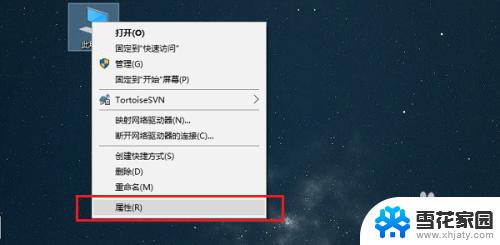
2.第二步进去属性界面之后,点击系统保护,如下图所示:

3.第三步进去系统保护界面之后,可以看到现在默认是关闭的。选中C盘,点击下方的配置,如下图所示:
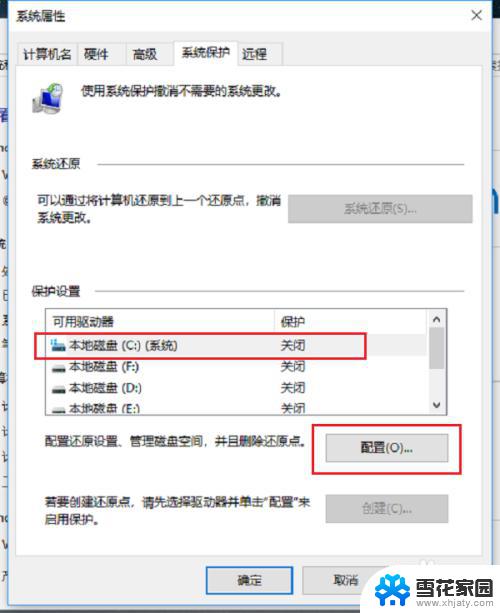
4.第四步进去系统保护磁盘C界面之后,可以看到系统保护的作用是创建还原点。在出现系统损坏的情况下,可以进行恢复还原,如下图所示:
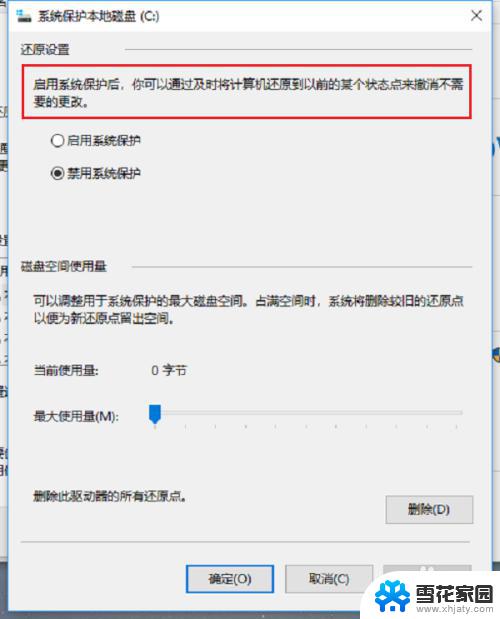
5.第五步选择“启用系统保护”,点击确定,如下图所示:
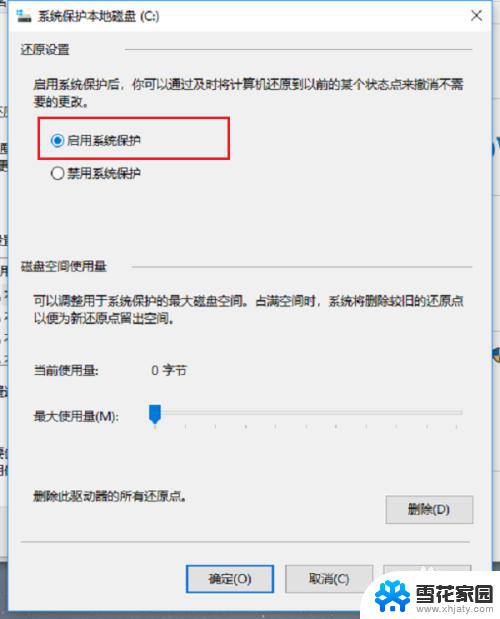
6.第六步可以看到系统盘C盘已经启用系统保护了,点击确定就完成了。如果想关闭的话,再次点击配置,进行禁用就可以,如下图所示:
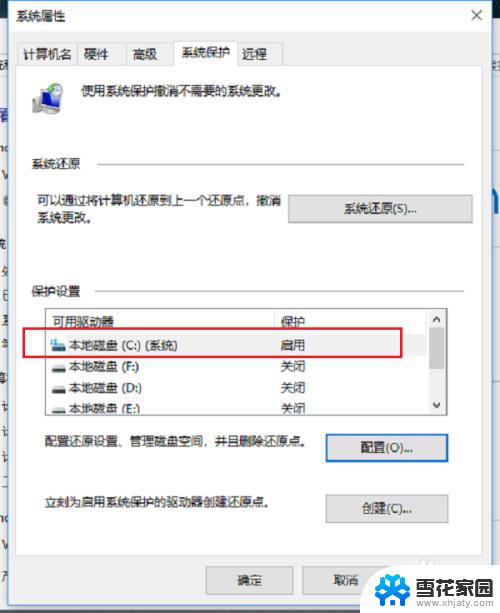
以上就是关于Win10保护的全部内容,如果有出现相同情况的用户,可以按照小编提供的方法来解决。
win10保护在那 win10系统如何关闭系统保护相关教程
-
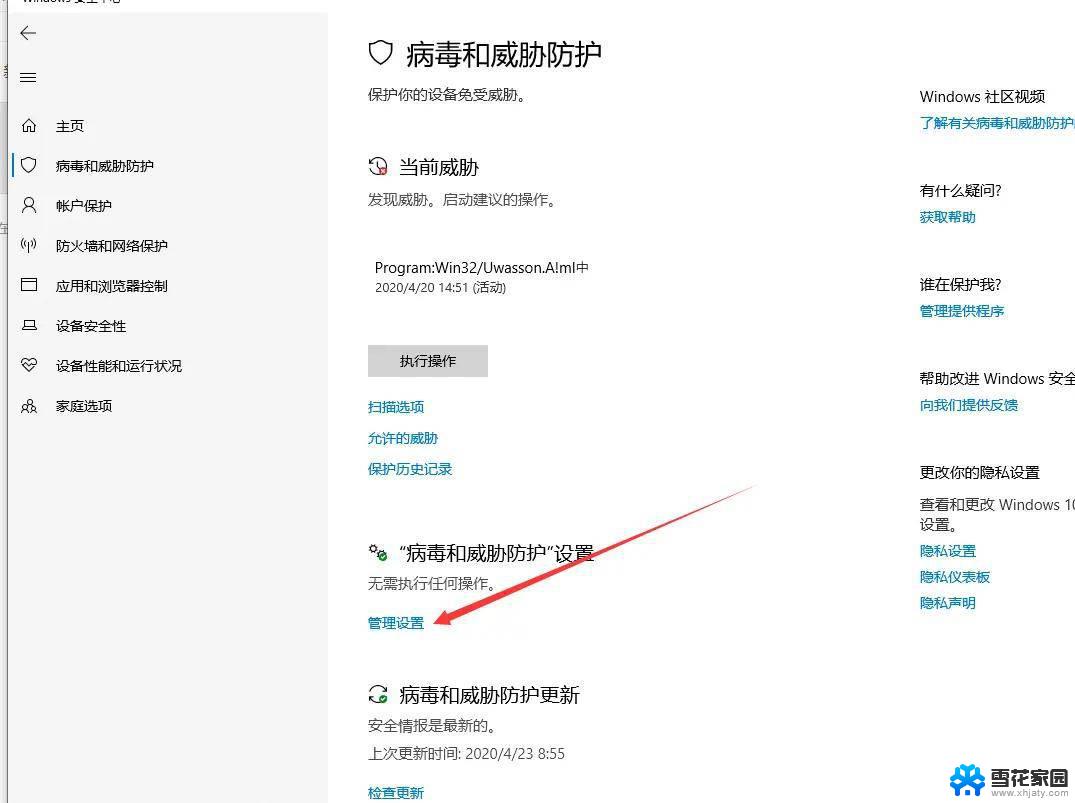 win10系统怎么把保护关了 电脑屏幕保护关闭指南
win10系统怎么把保护关了 电脑屏幕保护关闭指南2024-10-15
-
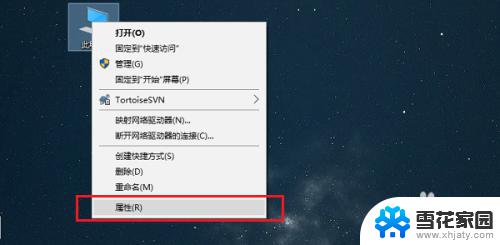 window10怎么打开系统保护 win10系统如何开启系统保护功能
window10怎么打开系统保护 win10系统如何开启系统保护功能2023-09-10
-
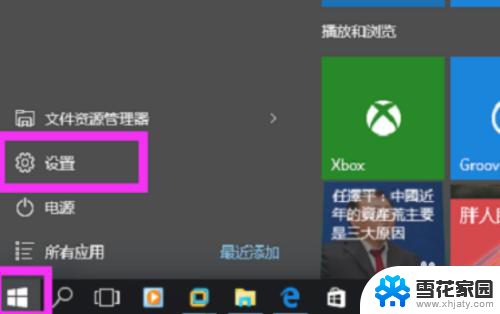 windows10如何设置屏幕保护密码 win10系统屏保密码设置步骤
windows10如何设置屏幕保护密码 win10系统屏保密码设置步骤2024-02-08
-
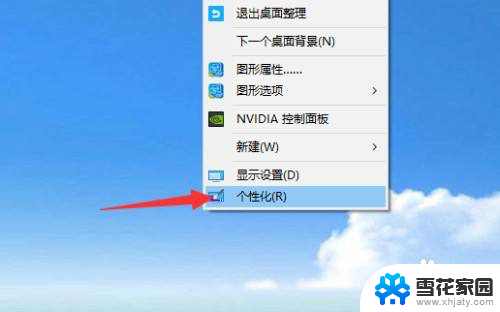 电脑win10屏幕保护怎么关闭 Windows10屏保关闭步骤
电脑win10屏幕保护怎么关闭 Windows10屏保关闭步骤2024-11-06
- win10系统护眼模式怎么设置 win10系统设置护眼模式的方法
- 电脑如何开护眼模式win10 win10系统护眼模式设置步骤
- win10关闭系统更新在哪里 win10系统如何手动关闭自动更新
- 华硕笔记本win10有屏幕保护 华硕win10屏幕保护程序开启教程
- win10添加程序保护 Win10数据执行保护的设置方法
- 系统自动更新在哪里关闭 win10系统如何关闭自动更新
- win10打印机usb printer 驱动程序无法使用 电脑连接打印机USB无法识别怎么办
- windows10 开启ipv6 ipv6设置方法
- w10自带的杀毒软件如何关闭 Windows10系统如何关闭自带杀毒软件
- win10 关闭触摸板 win10如何手动关闭触摸板
- 怎样查看wifi的ip地址 Win10连接wifi后如何查看IP地址
- 怎样设置电脑默认输入法 win10怎么设置默认输入法为中文
win10系统教程推荐
- 1 win10打印机usb printer 驱动程序无法使用 电脑连接打印机USB无法识别怎么办
- 2 w10自带的杀毒软件如何关闭 Windows10系统如何关闭自带杀毒软件
- 3 怎样查看wifi的ip地址 Win10连接wifi后如何查看IP地址
- 4 win10系统经常出现蓝屏 win10蓝屏死机怎么办
- 5 windows 网络修复 win10网络问题排查与修复指南
- 6 电脑怎么弹出桌面 Win10快速显示桌面的快捷键是什么
- 7 win10 删除更新文件 win10更新文件删除方法
- 8 怎么修改电脑图标大小设置 Win10桌面图标大小改变方式
- 9 win10最好的激活方法 Win10系统激活失败解决方法
- 10 win10怎么取消第二屏幕 Win10电脑如何断开第二屏幕